- Yazar Jason Gerald [email protected].
- Public 2024-01-15 08:25.
- Son düzenleme 2025-01-23 12:50.
Her gün bilgisayarınızda içerikle karşılaşanlarınız, verimliliği artırmak için bazı temel kısayolları bilmek isteyecektir. Örneğin yapıştır, kopyalama işlemi için en önemli kısayollardan biridir. Bu kısayollar çoğu işletim sisteminde ve programda bulunur. Nasıl olduğunu öğrenmek için aşağıdaki Adım 1'e bakın.
Adım
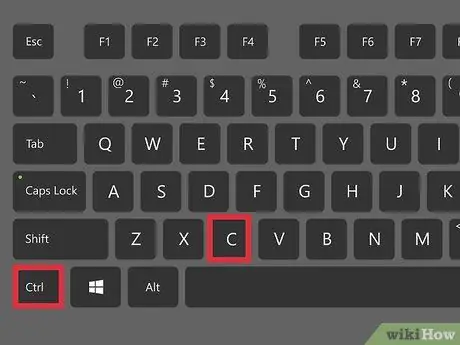
Adım 1. Panoya bir şey kopyalayın
Yapıştırmak için önce bir şeyi kopyalamanız gerekir. Metinden resimlere, dosya ve klasörlere kadar bilgisayarınızdaki hemen hemen her şeyi kopyalayabilirsiniz. Kopyalamak için klavye kısayollarını da kullanabilirsiniz: Ctrl+C pencereler ve Linux veya Command+C açık Mac OS X. Kopyalama, içeriği orijinal konumunda bırakacak ve yeni konumda yeni bir kopya oluşturacaktır.
İçeriği orijinal konumundan yeni konuma yapıştırılmak üzere kaldıracak şekilde kopyalamak yerine kesebilirsiniz. Kırpma için klavye kısayolu Ctrl+X pencereler ve Linux ve Command+X içinde Mac OS X.
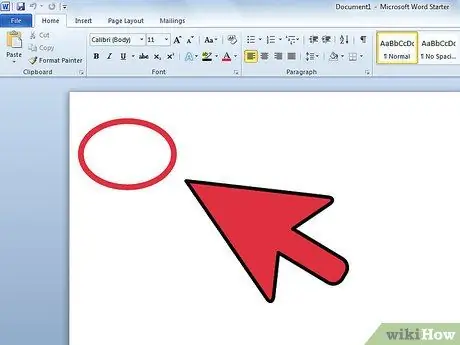
Adım 2. Yapıştırmak istediğiniz yere gidin
Klavye ile yapıştırırken, içerik imlecin etkin olduğu yere eklenecektir. Metin yapıştırıyorsanız, imlecin belgede doğru yerde olduğundan emin olun. Dosyayı yapıştırıyorsanız, doğru pencerenin açık ve etkin olduğundan emin olun.
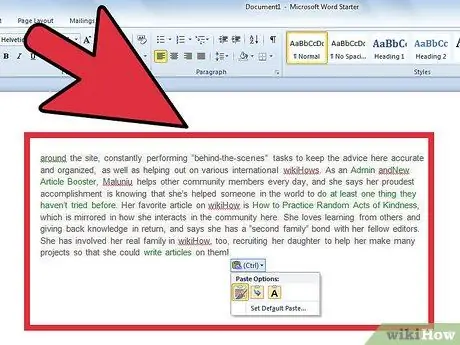
Adım 3. İçeriği yapıştırın
İmleç doğru yere geldiğinde içeriği yapıştırmak için klavye kısayoluna basın: Ctrl+V veya Shift+Insert pencereler ve Linux veya Command+V'de Mac OS X. İçerik, imlecinizin olduğu yerde veya dosyaları kopyalarsanız mevcut dizininizin sonunda görünecektir.






